
价格面议2023-10-07 16:20:01


专用于对“案卷目录”及其子数据库中的记录进行已归档文件的排序、案卷排序、档案转存、档案移交等管理。该菜单中的命令只对案卷级目录有效,当选定“案卷目录”及其子数据库时,该菜单命令才会感应出现。
借阅登记:用于档案电子借阅与实体借阅的记录。
档案借阅归还:用于档案电子借阅与实体借阅的记录的归还。
案卷排序:用于对相同“目录号”中的所有案卷进行“案卷顺序号”的重新排序。例如,文书档案“1-17”号目录中有1至100个案卷,需要将第20号案卷重新排为第10号案卷时,即可用此操作。
卷内文件排序:用于对选定案卷目录内的卷内文件进行“卷内顺序号”排序。
归档文件排序:用于对选定档案盒内的归档文件进行“件号”排序。
编制室件号:部门级专用。该功能即对室件号、也对馆件号进行排序。
编制馆件号:档案馆(室)级专用。该功能仅对“馆件号”进行排序。
档案移交:用于专职档案员对已接收案卷的权限控制操作。网络版用户可使用此功能,适用于:各部门向档案室移交档案。操作方法:选定欲移交的案卷目录,选择“档案移交”命令即可。使用过该命令的案卷目录,没有“专职档案员”权限的用户,无权限再修改此案卷,并对此案卷的所有卷内文件也没有修改权限。
案卷转存:专用于将选定案卷及其卷内文件同时另存到目标存储载体,并形成一个数据文件包。便于在本系统内进行数据交换。
案卷合并:专用于将目标载体中的案卷及其卷内文件数据合并到当前数据库中。(前提:目标载体中的数据必须是通过本系统中的“档案转存”命令形成的文件包)。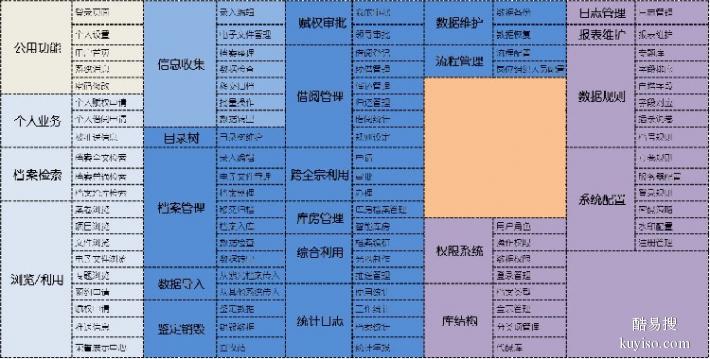
系统管理工具
常用数据库:用于设置各著录表单中字段的可选下拉框。
日志管理:用于记录用户在什么时间进行了什么操作,便于数据丢失的查找。
附件信息更新:用于对附件的存放位置的更新(一般有飞狐灵通的工作人员操作就可以)
数据升级:用于将飞狐灵通综合档案管理系统(中铁建)版一期数据库升级到本系统。
统计分析:用于对统计的新增修改与删除
帮助
帮助:用于调阅在线帮助。
关于:用于查看本软件的版权信息。
工具栏
包括通用、专用工具栏工具条按钮两大部分。
通用工具栏
新增:用于为选定数据库增加新记录。
修改:用于打开选定记录。
删除记录:用于对选定记录进行删除操作。
原件:用于存放、显示选定记录的附属电子原文。
打开正文:用于打开选定记录的Word正文。
当选定记录有正文时,该按钮可用。
排序:用于规范选定数据表中的数据在列表区中的固定显示方式。例如,对文件级数据,可固定按文件日期的先后在列表显示。
查询:用于使用多个条件快速找到需要处理的一批文件。
高级查询:用于对选定数据表使用一个或者多个条件筛选记录。
组合查询:用于将一组具有主从关系的数据库组合起来,便于打印输出或者统计。例如,“全引目录”数据表便是“档案管理”数据表与“文件管理”数据表进行“组合查询”的结果。
打印:用于对选定记录或者选定数据表中的所有记录进行打印输出操作。
回收站:工具栏里的回收站功能,提供对记录的浏览、查询、删除、还原、批量还原、全部还原功能
刷新资料:用于刷新列表区记录。
列表区
列表区包括两部分:列表头、列表体。列表头显示选定数据库在列表内的字段名称,列表体显示选定数据库的所有记录。
单击列表头排序:单击列表区内任意列表头,列表体记录便会有三种不同的显示:默认方式、升序显示、降序显示。
拖动列表头调整列表字段先后顺序:拖动列表头,可调整某字段在列表区的先后顺序。注意,拖动后如需保存,则需要调用菜单栏“目录管理→表单管理→保存列表风格”命令。
单击列表头顶端标签打开明细表:鼠标左键单击列表头顶端“常规标签”后的其它标签,可打开选定数据库的明细表,可对该明细表进行增、删记录的操作。例如,打开“文书案卷目录”列表头顶端的“文书卷内目录”标签,即可直接进行卷内文件登记、修改卷内文件等等操作。
列表区右键菜单:鼠标右键单击列表体内任意记录,即会弹出与“文件编辑”菜单相同的菜单命令。
双击打开记录:鼠标左键双击任意记录,便可打开该记录进行修改或查看详细资料。
与Office无缝集成功能
拖动录入Word原文:该功能专为“文件管理”及其子表而设计。
在著录过程中添加Word原文:该功能对任意数据表都生效。
前提:需要添加Word原文的数据表著录界面有正文 标签。
使用Word模板添加原文:该功能对任意数据表都生效。
前提:需要添加Word原文的数据表著录界面有正文 标签。
管理任意格式电子文件:通过“附件”功能按钮实现。
数据直接转到Excel:使用“高级查询”功能将需要二次加工利用的记录放到一个检索夹中,单击工具栏上的“打印”按钮后,选定数据即会自动复制到Excel程序中,即可用于编辑使用。例如,进行档案编研时,往往需要使用到文件标题、文件字号等,这些文件标题、文件字号即可通过此功能自动复制到Word文字处理程序中供利用。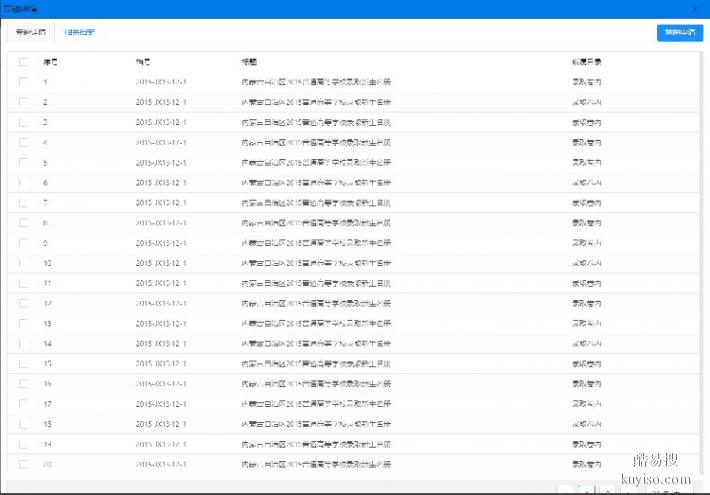
修改口令
提供当前用户的安全性管理。
1. 单击选择“系统→修改口令”菜单命令,弹出“修改口令”窗口,如下图:
2. 在“旧口令”框中,输入原始密码;
3. 在“新口令”框中,输入新密码;
4. 在“重复新口令”中,再次输入新密码,确定既可。
注意:“新口令”、“重复新口令”框中输入的密码必须一致。